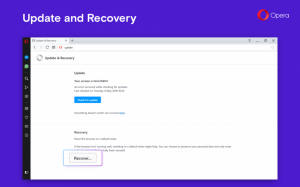Deaktivieren Sie die automatischen Vorschläge in Ausführen und im Datei-Explorer in Windows 10
Das integrierte Dateiverwaltungstool Datei-Explorer verfügt über eine nützliche Funktion für automatische Vorschläge. Wenn aktiviert, wird automatisch der vorgeschlagene Text angezeigt, der den Buchstaben entspricht, die Sie im Dialogfeld Ausführen, in der Adressleiste und in den Dialogfeldern Öffnen und Speichern von Apps eingeben. Es ermöglicht Ihnen, Ihre Arbeit zu beschleunigen und Zeit zu sparen. Automatische Vorschläge können im Datei-Explorer mit einer einfachen Registrierungsoptimierung in allen modernen Betriebssystemen einschließlich Windows 10, Windows 8 und Windows 7 aktiviert oder deaktiviert werden.
Die AutoSuggest-Funktion ist in Windows 10 standardmäßig aktiviert. Wenn Sie mit der Eingabe in das Feld Ausführen oder die Adressleiste des Datei-Explorers beginnen, wird automatisch eine Liste der vorgeschlagenen Übereinstimmungen aus Ihrem Navigations- und Befehlsverlauf angezeigt. Sie können Zeit sparen, indem Sie einen Vorschlag auswählen, anstatt ihn vollständig eingeben zu müssen.
Wenn Sie diese Funktion als störend empfinden, können Sie sie wie folgt deaktivieren.
So deaktivieren Sie automatische Vorschläge in Ausführen und Datei-Explorer in Windows 10, Mach Folgendes.
- Offen Registierungseditor.
- Gehen Sie zum folgenden Registrierungsschlüssel:
HKEY_CURRENT_USER\Software\Microsoft\Windows\CurrentVersion\Explorer
Spitze: So springen Sie mit einem Klick zum gewünschten Registrierungsschlüssel.
- Erstellen Sie hier einen neuen Unterschlüssel namens AutoVervollständigen.
- Erstellen Sie unter dem AutoVervollständigen-Schlüssel einen neuen Zeichenfolgenwert namens AutoSuggest. Setzen Sie die Wertdaten auf "nein", um die Funktion zu deaktivieren. Ein Wert von "ja" wird es aktivieren.
- Ausloggen von Ihrem Konto und loggen Sie sich wieder ein. Alternativ können Sie Neustart der Explorer-Shell.
Hier können Sie gebrauchsfertige Registrierungsdateien herunterladen:
Registrierungsdateien herunterladen
Der Rückgängig-Tweak ist enthalten.
Alternativ können Sie die Funktion für automatische Vorschläge in den Internet Explorer-Optionen aktivieren. Es gibt eine Option für den Datei-Explorer im klassischen Interneteigenschaften-Applet. Mal sehen, wie es eingeschaltet werden kann.
Deaktivieren Sie die automatischen Vorschläge über die Systemsteuerung
-
Öffnen Sie die klassische Systemsteuerungs-App.
- Gehen Sie zu Systemsteuerung\Netzwerk und Internet\Internetoptionen.
- Der Dialog Interneteigenschaften wird auf dem Bildschirm geöffnet.
- Klicken Sie auf die Einstellungen Knopf unter dem AutoVervollständigen Sektion.
- Konfigurieren Sie im nächsten Dialog die Option Verwenden Sie AutoVervollständigen für. Deaktivieren Sie die gewünschten Optionen.
Das ist es.
Hinweis: Windows 10 speichert den Befehls- und Standortverlauf nicht, wenn das App-Start-Tracking-Funktion ist behindert. Die Funktion für automatische Vorschläge funktioniert in diesem Fall nicht.
In Verbindung stehende Artikel:
- Aktivieren Sie die automatische Vervollständigung im Datei-Explorer in Windows 10
- Aktivieren oder deaktivieren Sie die App-Startverfolgung in Windows 10